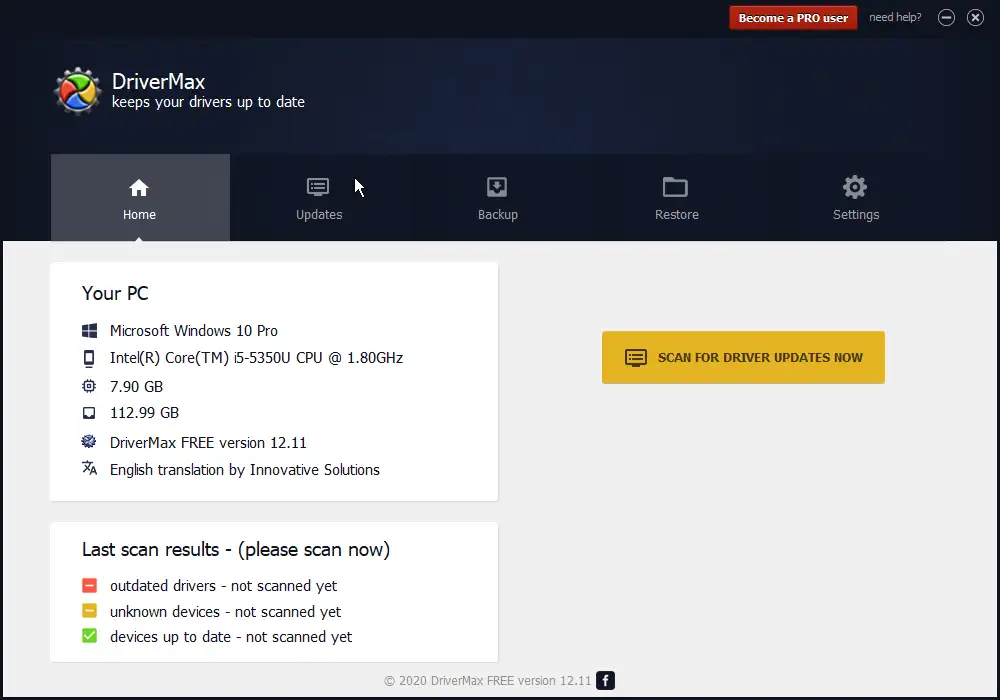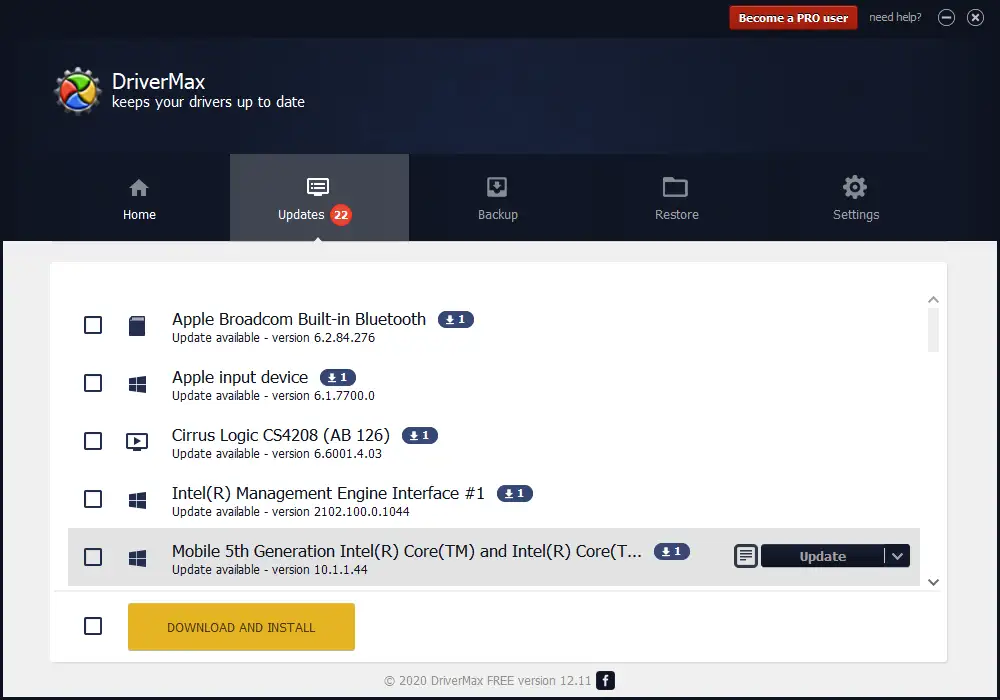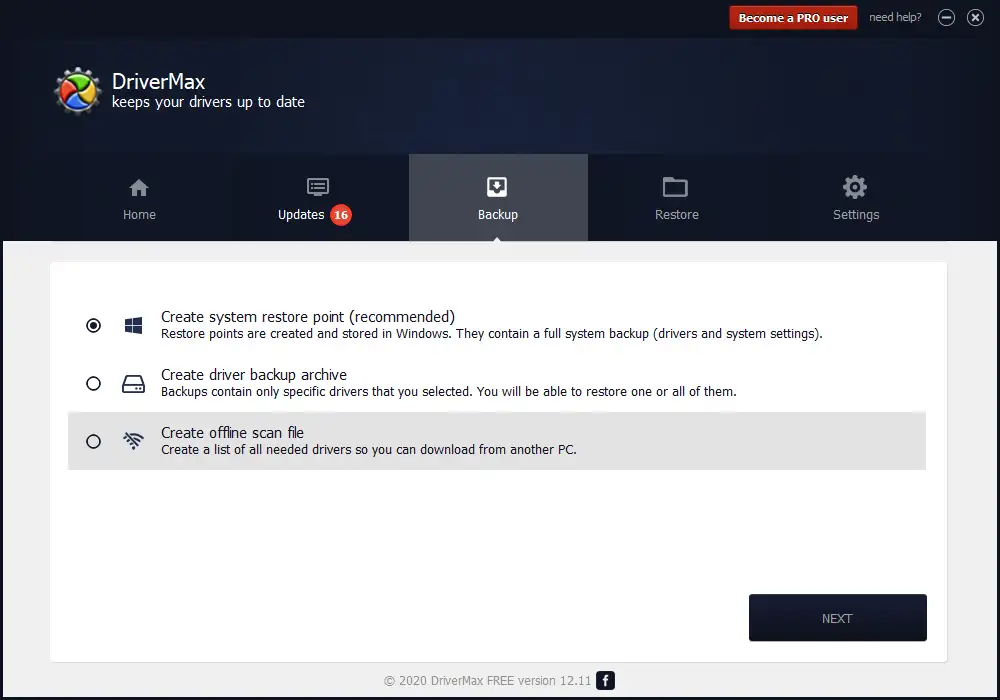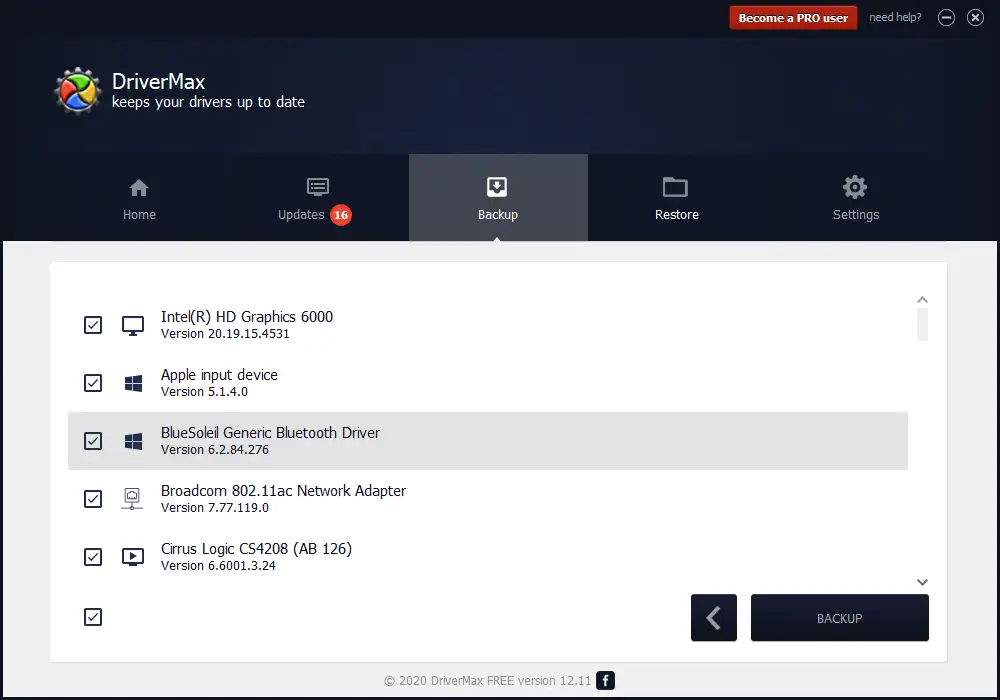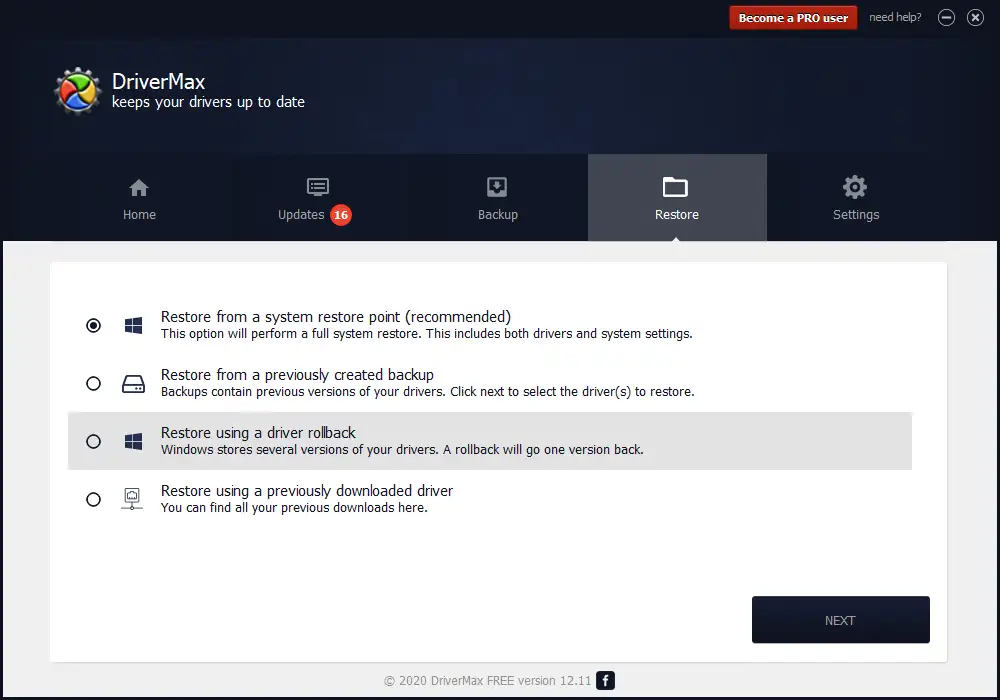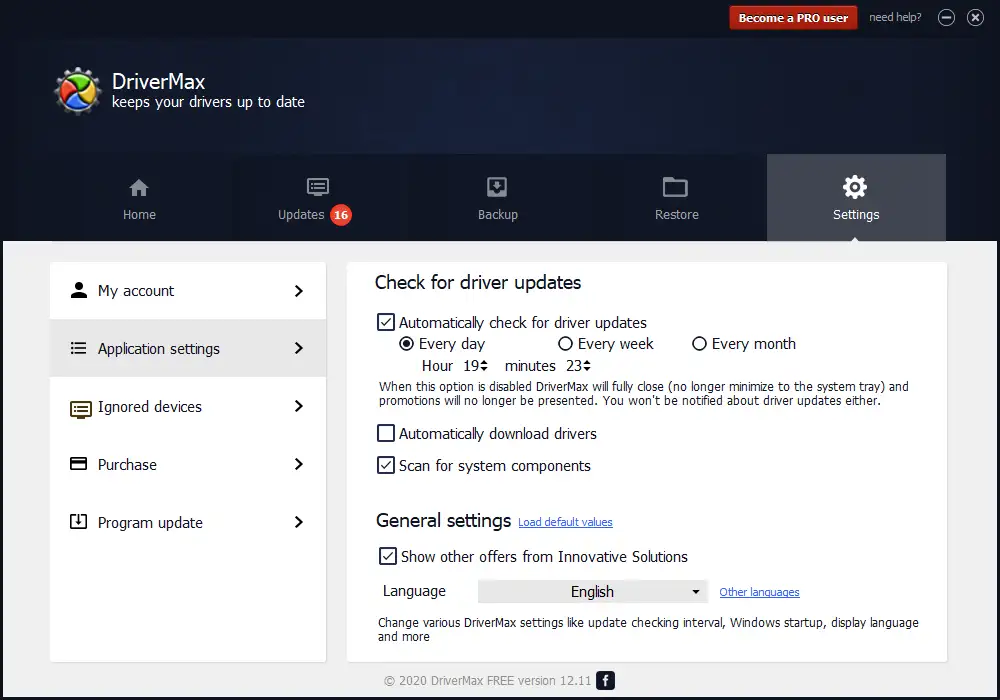驱动程序是任何计算机或笔记本电脑的重要组成部分,我们建议您将它们更新为最新版本。 你可以随时 手动更新 Windows 10 的驱动程序 أو 阻止 Windows 10 自动更新驱动程序 . 为了在 Windows 上自动执行任务,我们使用第三方应用程序。 我们共享了一些免费软件,可让您在 Windows 上安装和更新驱动程序。 Snappy Driver Installer 是一款免费工具,可让您在 Windows 11/10/8/7 上安装和更新驱动程序。
DriverMax:备份、恢复和更新 PC 驱动程序
DriverMax 是另一个免费工具,可让您轻松备份和恢复驱动程序。 即使使用 DriverMax,您也可以使您的硬件驱动程序保持最新。 它带有一个快速简单的界面,因此即使是初学者也可以执行备份、恢复和更新驱动程序的基本任务。
安装并启动此应用程序后,在“主页”选项卡上,它将显示有关您计算机的一些基本信息,例如操作系统名称、处理器类型和型号、已安装内存 (RAM) 和硬盘容量。
将计算机驱动程序更新到最新版本
单击选项卡后 “更新” ,它会分析您计算机的组件,并提供一个包含最新版本详细信息的过时驱动程序列表。 如果要更新计算机的所有设备驱动程序,请选择它们并单击“下载并安装”按钮。 它将自动为您下载并安装所选设备的最新版本驱动程序。 还有一个选项可以更新单个设备。 将光标移到任何硬件条目上; 到 更新 按钮出现在它旁边。 通过单击按钮 更新 该程序会为您的计算机下载并安装正确的驱动程序。 在更新任何设备之前,此软件还 创建系统还原点 .
PC 的备份驱动程序
从 DriverMax Backup 选项卡,您可以创建驱动程序备份,甚至可以创建系统还原点。 您可以一次为所有设备创建备份,也可以选择要保存为备份的单个条目。
恢复您的计算机驱动程序备份
- 从系统还原点还原,
- 从以前创建的备份恢复,
- 使用回滚驱动程序恢复,
- 使用以前下载的驱动程序进行恢复。
- 从系统还原点还原。 由于 DriverMax 在更新驱动程序之前会创建系统还原点,因此如果更新驱动程序后出现任何问题,您可以回滚到之前的系统还原点。
- 从以前创建的备份还原 . 如果您创建了驱动程序的备份副本,则可以使用此选项恢复它们。
- 使用回滚驱动程序恢复 . 如果您的计算机以前版本的驱动程序可用于任何组件,则可以使用此回滚选项。
- 使用预下载的驱动程序进行恢复 . 如果您尚未删除 DriverMax 驱动程序下载文件夹,您可以使用此选项恢复它们。
正如您在上面看到的,所有必要的功能都包含在这个免费的 DriverMax 工具中。 据 DriverMax 称,它为超过 2300000 台设备提供了最新版本。 DriverMax 还会通知并安装各种驱动程序包的更新,以提高 Windows 性能。
您可以观看DriverMax的官方视频。
DriverMax 设置
下载 DriverMax
总的来说,DriverMax 是一款很棒的应用程序,大部分功能都可用于更新 PC 驱动程序。 它与以下版本兼容 11日 و 10日 و 8日 و 7日 和 Windows Vista、Windows XP 和 Windows Server(64 位和 32 位)。 继续从他们的网站下载这个免费程序 官网 .